Optionen verwenden / Network Image Express-Karte verwenden
In einer Netzwerkumgebung scannen
 Scannen im Netzwerk
Scannen im Netzwerk
 Dialogfeld EPSON Scan-Einstellungen aufrufen
Dialogfeld EPSON Scan-Einstellungen aufrufen
 Ein Bild scannen
Ein Bild scannen
Scannen im Netzwerk
EPSON Scan funktioniert in Verbindung mit der optionalen EPSON Network Image Express-Karte (B80839 ) und ermöglicht die direkte Steuerung aller Funktionen des Epson-Scanners in einer Netzwerkumgebung. Nähere Informationen zum Einrichten eines Client-Computers erhalten Sie unter Client-Computer einrichten.
) und ermöglicht die direkte Steuerung aller Funktionen des Epson-Scanners in einer Netzwerkumgebung. Nähere Informationen zum Einrichten eines Client-Computers erhalten Sie unter Client-Computer einrichten.
 |
Hinweis:
|
 | |
Die EPSON Network Image Express-Karte ist in einigen Ländern nicht erhältlich.
|
|
Gehen Sie folgendermaßen vor, um Ihren Scanner in einer Netzwerkumgebung zu verwenden und gescannte Bilder an einen Client-Computer zu senden.
 |
Richten Sie die Network Image Express-Karte und den Scanner ein. Nähere Informationen erhalten Sie im Benutzerhandbuch zur Network Image Express-Karte.
|
 |
Starten Sie EPSON Scan vom Client-Computer.
|
 |
Ändern Sie die Grundeinstellungen, um die Bilder manuell zu optimieren, und scannen Sie dann ein Bild.
|

[Oben]
Dialogfeld EPSON Scan-Einstellungen aufrufen
Vergewissern Sie sich, dass der Epson-Scanner und die Network Image Express-Karte eingeschaltet sind und einwandfrei funktionieren. Gehen Sie folgendermaßen vor, um das Dialogfeld EPSON Scan-Einstellungen aufzurufen und die Funktion zum Scannen übers Netzwerk zu aktiviern.
 |
Hinweis:
|
 | -
Unter Windows 2000 und XP benötigen Sie Administratorrechte zum Installieren der Software.
|
|
 | -
Unter Windows 2000, XP und Mac OS X müssen Sie sich mit Administratorrechten anmelden. Vom Administrator vorgenommene Änderungen an den Einstellungen gelten für alle Benutzer.
|
|
 |
Mac OS X 10.3:
|
 | |
Verwenden Sie während des Betriebs des Expression 10000XL nicht die Funktion für schnellen Benutzerwechsel.
|
|
 |
Erfragen Sie die IP-Adresse oder den Hostnamen der Network Image Express-Karte bei Ihrem Netzwerkadministrator.
|
 |
Rufen Sie das Dialogfeld EPSON Scan-Einstellungen auf.
|
Unter Windows:
Klicken Sie auf Start, zeigen Sie auf Alle Programme (Windows XP) bzw. Programme (Windows Me, 98 und 2000) und EPSON Scan und wählen Sie dann EPSON Scan-Einstellungen aus.
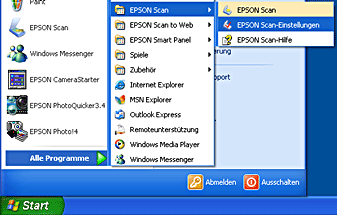
Mac OS 9:
Rufen Sie das KontrollfeldEPSON Scan-Einstellungen auf.
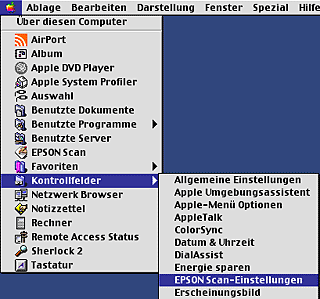
Unter Mac OS X:
Klicken Sie auf das Symbol EPSON Scan Einstellungen im Ordner Utility.

 |
Wählen Sie Ihren Scanner aus dem Listenfeld Scanner auswählen aus.
|
 |
Aktivieren Sie im Auswahlbereich Verbindung das OptionsfeldNetzwerk. Geben Sie die IP-Adresse oder den Hostnamen der Network Image Express-Karte in das Feld Netzwerkscanner-Adresse ein.
|
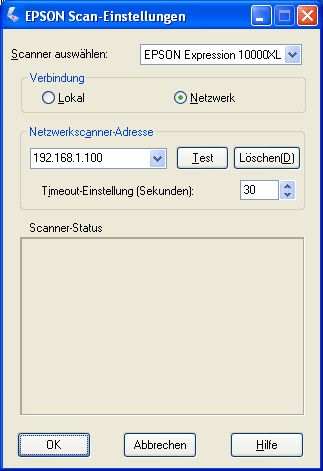
 |
Klicken Sie auf Test, um die Verbindung zu überprüfen. Wenn alles einwandfrei funktioniert, wird eine Erfolgsmeldung im Feld Scanner Status im Dialogfeld angezeigt.
|
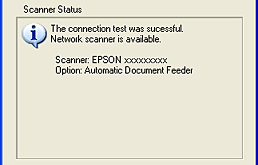
 |
Klicken Sie auf OK, um die Einstellungen zu speichern, und schließen Sie dann das Dialogfeld.
|

[Oben]
Ein Bild scannen
Zum Scannen im Netz müssen alle Geräte (der Epson-Scanner, die optionale EPSON Network Image Express-Karte und der Client-Computer) eingeschaltet sein. Außerdem muss EPSON Scan ausgeführt werden.
Es gibt mehrere Methoden zum Scannen einer Vorlage.
-
Klicken Sie auf die Schaltfläche Scannen im Hauptfenster von EPSON Scan auf dem Client-Computer.
Starten Sie EPSON Scan auf dem Client-Computer. Nehmen Sie gewünschte Einstellungen vor und klicken Sie auf die Schaltfläche Scannen, um den Scanvorgang zu starten.
-
Verwenden Sie die Starttaste
 des Scanners.
des Scanners.
Starten Sie EPSON Scan auf dem Client-Computer und drücken Sie dann die  Starttaste am Scanner.
Starttaste am Scanner.
 |
Hinweis:
|
 |
In einer Netzwerkumgebung lösen Sie durch Drücken der Starttaste den gleichen Vorgang aus wie durch Klicken auf die Schaltfläche Scannen im Hauptfenster von EPSON Scan. den gleichen Vorgang aus wie durch Klicken auf die Schaltfläche Scannen im Hauptfenster von EPSON Scan.
|
|

[Oben]
 Scannen im Netzwerk
Scannen im Netzwerk Dialogfeld EPSON Scan-Einstellungen aufrufen
Dialogfeld EPSON Scan-Einstellungen aufrufen Ein Bild scannen
Ein Bild scannenScannen im Netzwerk
Dialogfeld EPSON Scan-Einstellungen aufrufen
Ein Bild scannen
 ) und ermöglicht die direkte Steuerung aller Funktionen des Epson-Scanners in einer Netzwerkumgebung. Nähere Informationen zum Einrichten eines Client-Computers erhalten Sie unter Client-Computer einrichten.
) und ermöglicht die direkte Steuerung aller Funktionen des Epson-Scanners in einer Netzwerkumgebung. Nähere Informationen zum Einrichten eines Client-Computers erhalten Sie unter Client-Computer einrichten.






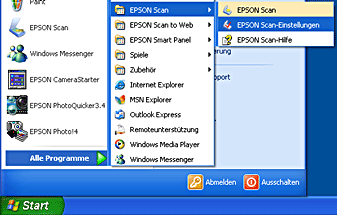
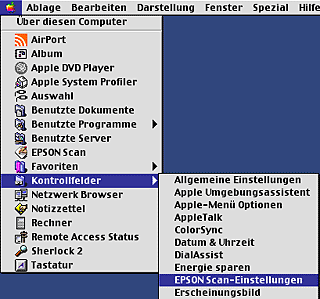



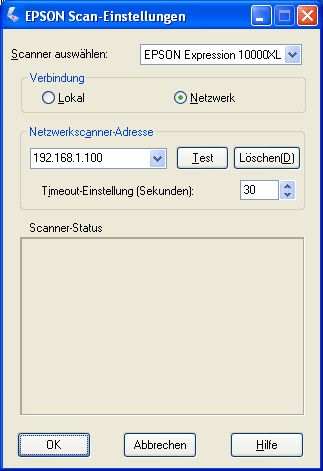

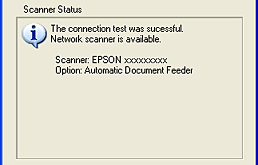

 des Scanners.
des Scanners.
Starttaste am Scanner.

